Cum de a verifica cache-ul procesorului (CPU) în Windows 10 - web blog programator
Dacă v-ați întrebat vreodată cum să verificați dimensiunea procesorului cache (CPU), L2 și L3 pe un computer care execută Windows 10 sau 8.1, acest ghid mic va fi util pentru tine. nivelurile cache (L1, L2, L3) de memorie în unitatea de procesare a computerului (CPU - Central Processing Unit) de sistem informatic ajută la salvarea datelor în memoria procesorului în loc de RAM.
Mai mari L2 și L3 cache a procesorului, cu atât mai repede se poate lucra, deoarece nu va trebui să acceseze date, cum ar fi fișierele de sistem de operare și programe de lucru binarele care au nevoie de acces frecvent și rapid. Prin urmare, computerul poate oferi o performanță mai bună prin utilizarea cache-ul intern al procesorului.
Deși cache L1 nu este disponibil în cele mai recente procesoare, L2 și L3 cache este foarte importantă. Prin urmare, este întotdeauna mai bine să cumpere un computer desktop sau laptop cu un procesor care are un cache L3. Desigur, mai multă memorie cache L3, cu atât mai mare va fi procesorul.
Acest ghid vă arată cum să verificați dimensiunea procesorului cache (CPU), fără a restarta computerul pe care se execută Windows 10. Deși este posibil să se verifice cu ușurință BIOS-ul atunci când computerul pornește, dar aici vom enumera câteva tehnici cu privire la modul de a verifica cache-ul procesorului în cadrul sistemului de operare, fără a reporniți computerul.
Cum de a verifica dimensiunea memoriei cache L2, L3 în Windows 10
Acest lucru se poate face cu ajutorul încorporat în Windows linia de comandă atunci când rulează pe Windows 10 cu linia de comandă. Caută «cmd» de comandă în Windows 10, căutați și selectați un prompt de comandă și tastați următoarea comandă.
cpu WMIC obține L2CacheSize, L3CacheSize
Se returnează următorul mesaj.
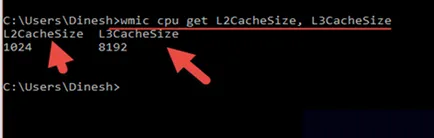
După cum sa arătat mai sus, procesorul meu montat pe PC-ul are 8MB L3 și 1 MB de memorie cache în al doilea nivel.
Găsiți modelul procesorului într-o căutare Google (cea mai mare parte procesor furnizor, cum ar fi Intel sau AMD).
Pentru a găsi modelul exact al procesorului pe Windows 10 sau Windows 8.1, puteți căuta în căutarea de „sistem informatic“. Sistem complet panou informativ, puteți identifica modelul procesorului (căutați numărul de model).
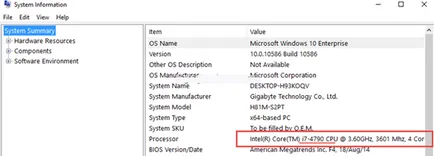
Așa cum sa arătat mai sus, o zi am fost în căutarea pentru mai multe informații despre i7 4790 pe internet, am găsit informații de la site-ul Intel, care a arătat cache L3.
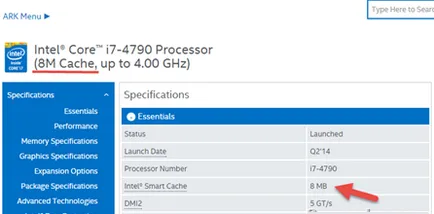
Când utilitarul CPU-Z, care poate oferi mai multe informații!
CPU-Z - este un utilitar mic și excelent, care poate da un maxim de detalii despre procesorul instalat pe computer, placa de baza si RAM. Detaliile ale procesorului, puteți găsi cu ușurință dimensiunea memoriei cache L2 și L3 în Windows 10 / 8.1. Acest instrument se poate spune despre tehnologia de virtualizare (VT-x) și o altă compatibilitate procesor.
După ce executați programul, acesta va colecta elementele de echipamente și pentru a furniza informații așa cum se arată mai jos.
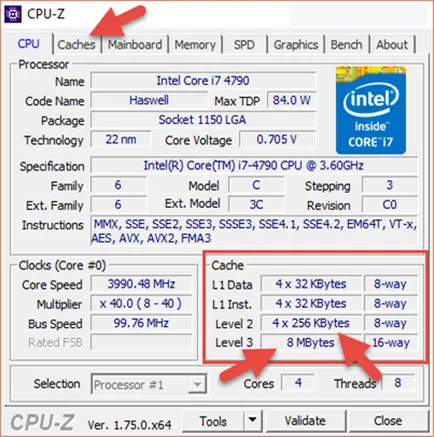
Acest lucru arată în mod clar dimensiunea cache-ul procesorului pe ecranul procesorului. Pentru a obține mai multe informații despre el, puteți selecta fila Caches.
Să sperăm că acest ghid mic vă poate oferi sfaturi utile cu privire la modul de a găsi memoria cache a procesorului în Windows 10 / 8.1 fără a reporni computerul și introduceți BIOS. Anunță-mă dacă găsiți un pași mai simplu pentru a obține informații despre CPU.